Jak zainstalować VMware ESXi 8.0 krok po kroku (2025)
Wprowadzenie do VMware ESXi
Chcesz dowiedzieć się, jak zainstalować VMware ESXi i przygotować serwer do wirtualizacji? VMware ESXi 8.0 to nowoczesny hypervisor typu bare-metal, który umożliwia uruchamianie maszyn wirtualnych bezpośrednio na serwerze fizycznym. Dzięki wysokiej wydajności, stabilności, a także integracji z platformą VMware vSphere, jest to jedno z najczęściej wybieranych rozwiązań do wirtualizacji w środowiskach firmowych.
W tym poradniku krok po kroku pokażemy, jak zainstalować VMware ESXi 8.0 na serwerze fizycznym i skonfigurować podstawowe ustawienia.
Dowiedz się więcej o VMware ESXi i jego możliwościach wirtualizacji serwerów.
Spis treści:
Wymagania sprzętowe i przygotowanie środowiska
Zanim przystąpisz do instalacji, sprawdź wymagania sprzętowe dla VMware ESXi 8.0 i przygotuj serwer.
Jak przygotować serwer przed instalacją VMware ESXi?
Zanim rozpoczniesz proces instalacji, warto przeprowadzić kilka kroków przygotowawczych, które ułatwią konfigurację i późniejsze zarządzanie środowiskiem. Poza sprawdzeniem wymagań sprzętowych VMware ESXi i przygotowaniem nośnika instalacyjnego, istotne jest także: zaktualizowanie firmware serwera (BIOS/UEFI), skonfigurowanie RAID (jeśli jest wymagany), oraz zapisanie ustawień sieciowych i planowanych konfiguracji. Dzięki tym działaniom instalacja VMware ESXi przebiegnie sprawniej, a ryzyko problemów technicznych zostanie zminimalizowane.
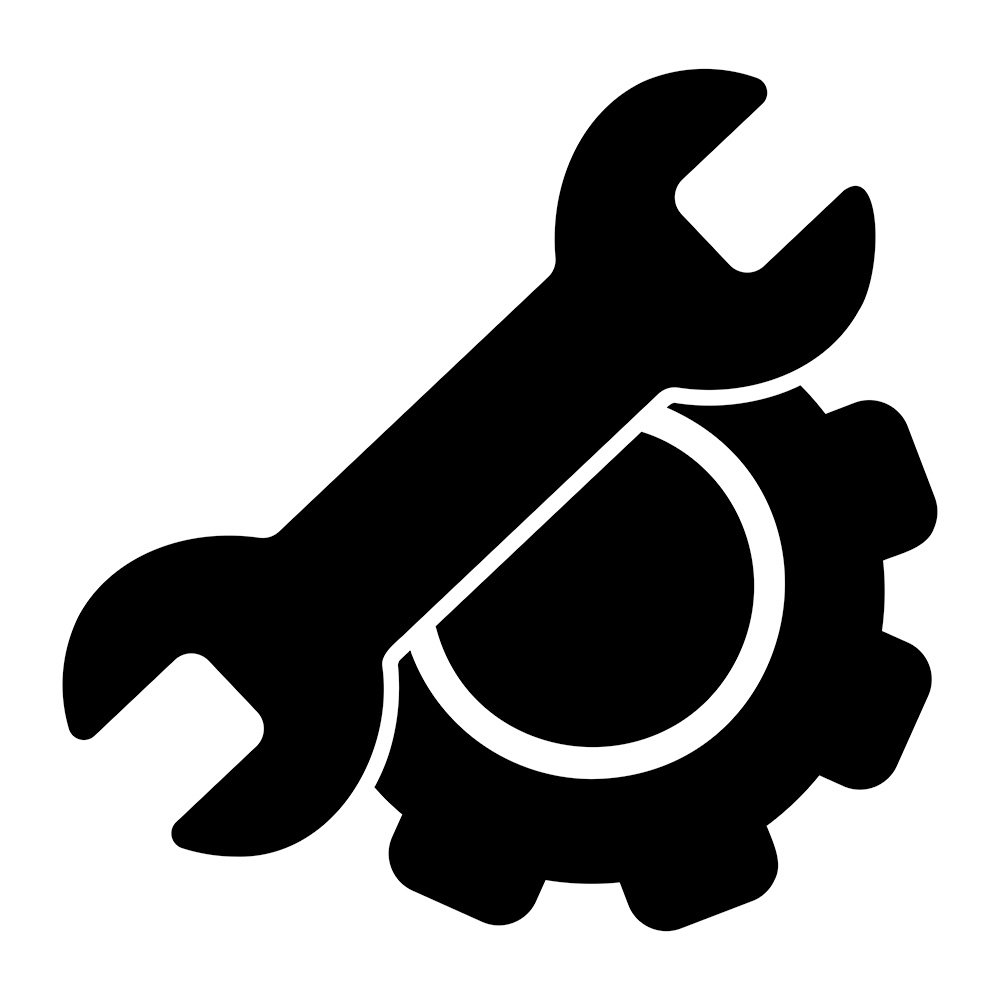
Minimalne wymagania sprzętowe:
- Procesor: 64-bitowy z obsługą Intel VT-x lub AMD-V
- Pamięć RAM: minimum 4 GB (zalecane 8 GB lub więcej)
- Dysk twardy: minimum 32 GB wolnego miejsca (zalecane SSD)
- Karta sieciowa: zgodna z listą HCL VMware
- TPM 2.0 i Secure Boot: zalecane (wymagane dla niektórych funkcji bezpieczeństwa)
- Nośnik instalacyjny: bootowalny pendrive lub dostęp do iLO/iDRAC/IPMI

Przygotowanie przed instalacją:
- Pobierz obraz ISO VMware ESXi 8.0 ze strony VMware Customer Connect (wymaga konta).
- Utwórz bootowalny pendrive z wykorzystaniem narzędzi takich jak Rufus.
- Sprawdź zgodność sprzętową serwera na stronie VMware Compatibility Guide (HCL).
- Wejdź do BIOS/UEFI i włącz:
• Intel VT-x / AMD-V (wirtualizacja sprzętowa)
• Secure Boot
• TPM 2.0 (jeśli dostępne) - Przygotuj dane do sieci (np. adresy IP), jeśli chcesz skonfigurować ESXi od razu po instalacji.
Jak zainstalować VMware ESXi 8.0?
| Uruchom serwer z nośnika instalacyjnego | Podłącz pendrive i ustaw bootowanie z USB w BIOS/UEFI serwera. |
| Ekran powitalny instalatora | Po załadowaniu instalatora VMware ESXi naciśnij Enter, aby rozpocząć instalację. |
| Akceptacja warunków licencji | Przeczytaj umowę licencyjną i zaakceptuj ją, naciskając F11. |
| Wybór dysku docelowego | Wskaż dysk, na którym chcesz zainstalować ESXi 8.0. Uwaga: wszystkie dane na tym dysku zostaną usunięte. |
| Wybór układu klawiatury | Wybierz preferowany układ klawiatury (np. Polish). |
| Ustawienie hasła dla konta root | Podaj silne hasło dla konta root – będzie ono używane do logowania do ESXi i zarządzania systemem. |
| Rozpoczęcie instalacji | Po potwierdzeniu ustawień naciśnij F11, aby rozpocząć instalację. Proces trwa kilka minut. |
| Zakończenie instalacji i restart | Po zakończeniu instalacji usuń nośnik instalacyjny i uruchom serwer ponownie. |
Co zrobić po instalacji VMware ESXi 8.0?
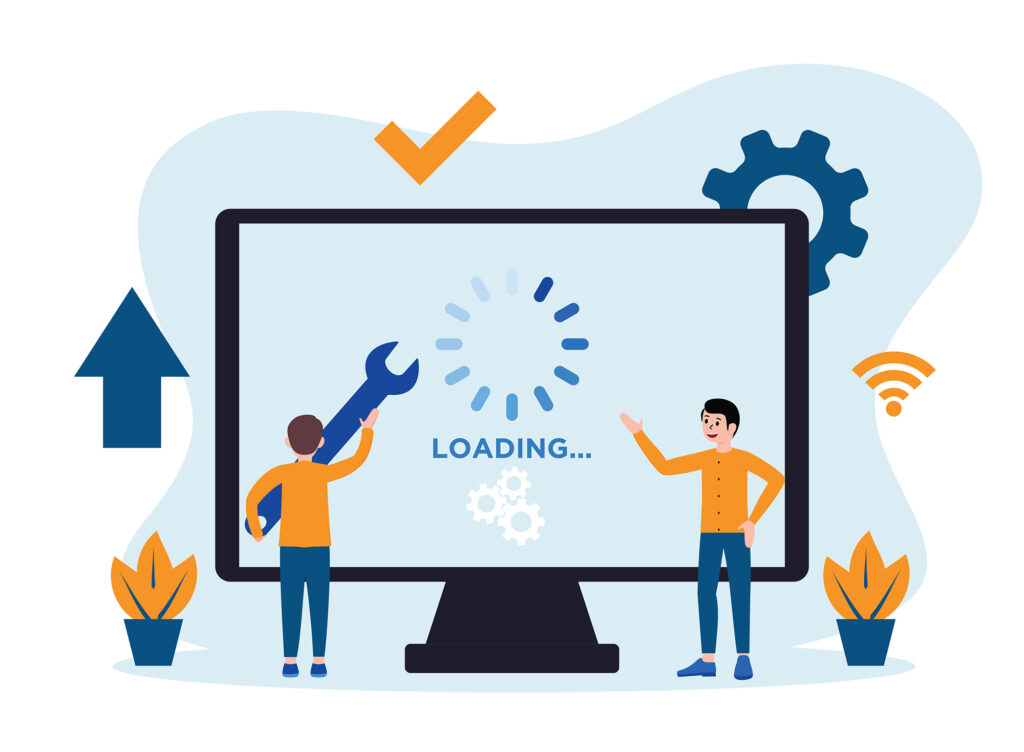
- Po ponownym uruchomieniu serwera zobaczysz na ekranie konsoli adres IP przypisany do ESXi.
- Otwórz przeglądarkę i przejdź do https://[adres_IP]
- Zaloguj się jako root i wpisz ustawione hasło
- Skonfiguruj podstawowe elementy: sieć, datastore’y, użytkowników
- Użyj wbudowanego vSphere Client (HTML5) – nie musisz instalować dodatkowego oprogramowania
Pamiętaj, że ESXi działa w trybie ewaluacyjnym przez 60 dni – aktywuj licencję przed upływem okresu próbnego
Dodatkowo, możesz od razu:
- Zintegrować środowisko z istniejącą infrastrukturą IT
- Skonfigurować vCenter Server dla centralnego zarządzania
- Utworzyć pierwsze maszyny wirtualne
Jak zainstalować VMware ESXi na serwerze zdalnym?
Instalacja VMware ESXi może być wykonana nie tylko lokalnie, ale również zdalnie – przy wykorzystaniu interfejsów zarządzania serwerem takich jak iLO (HP), iDRAC (Dell) czy IPMI. W takim przypadku obraz instalacyjny ESXi jest zamontowany wirtualnie, a serwer można zainstalować bez fizycznego dostępu. To rozwiązanie sprawdza się zwłaszcza w dużych centrach danych i serwerowniach, gdzie dostęp do urządzeń jest ograniczony. Niezależnie od sposobu, krok po kroku instalacja VMware ESXi wygląda podobnie, a konfigurację sieci i bezpieczeństwa możesz przeprowadzić zdalnie już po zakończeniu instalacji.
Jak zainstalować VMware ESXi 8.0? Podsumowanie
Instalacja VMware ESXi 8.0 to intuicyjny i szybki proces, który pozwala uruchomić nowoczesne środowisko wirtualne na serwerze fizycznym. Dzięki temu Twoja firma zyskuje elastyczność, bezpieczeństwo i możliwość optymalizacji kosztów IT.
Co dalej?
- Skonfiguruj sieć i pamięć masową
- Utwórz pierwsze maszyny wirtualne
- Zintegruj środowisko z VMware vCenter dla centralnego zarządzania
- Rozważ wdrożenie funkcji takich jak HA, DRS, vSAN
Chcesz dowiedzieć się więcej o tym, jak zainstalować VMware ESXi? Skontaktuj się z naszym zespołem, aby uzyskać wsparcie i bezpłatną konsultację.
